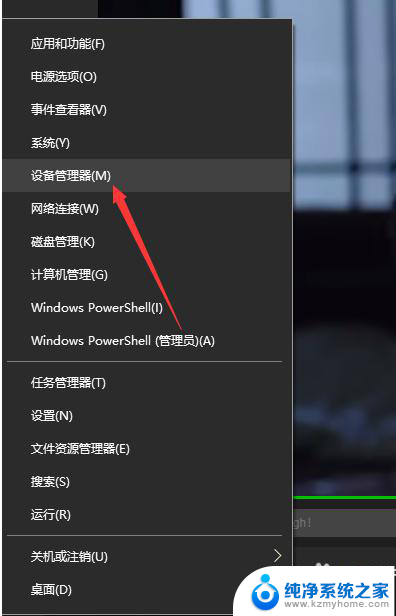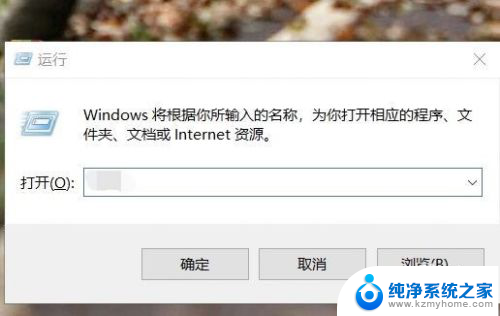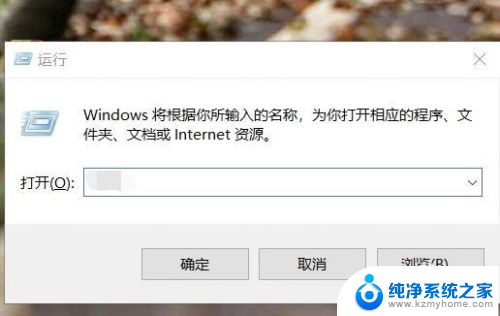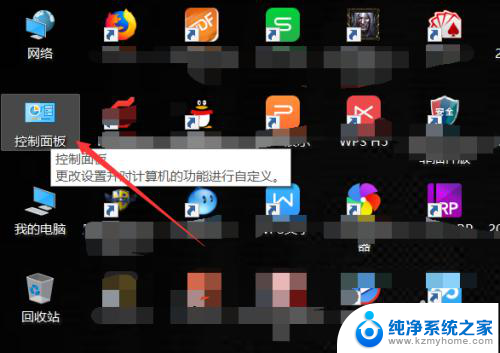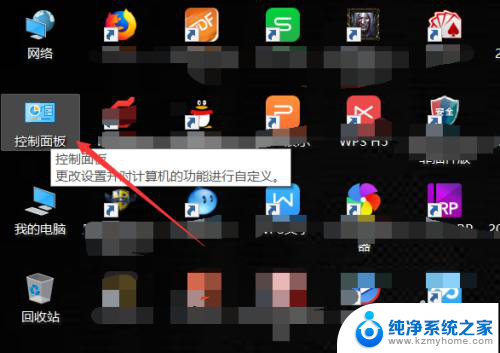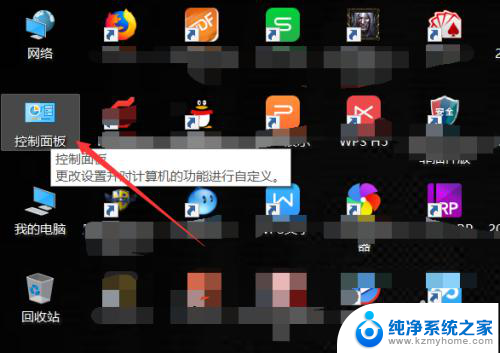电脑型号如何查看 怎样在电脑上查看自己电脑的型号
更新时间:2023-10-22 13:04:07作者:yang
电脑型号如何查看,在如今的信息时代,电脑已经成为我们生活中不可或缺的一部分,在面对繁多的电脑型号时,我们常常会感到困惑,不知道自己的电脑到底是什么型号。而要了解电脑的型号,我们可以通过一些简单的方法在电脑上进行查看。接下来本文将为大家介绍如何在电脑上查看自己电脑的型号,帮助大家更好地了解自己的电脑。
操作方法:
1.首先我们需要打开我们的电脑,然后我们需要在我们电脑的桌面上找到计算机,然后我们点击进入计算机这个功能。

2.我们点击进入了计算机之后,然后我们需要单击【打开控制面板】这一个选项。然后我们就可以进行下一步的操作了。
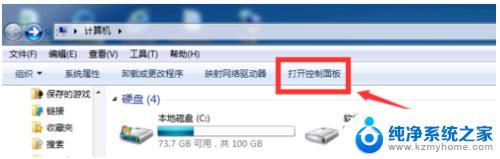
3.单击打开控制面板之后,我们还需要再单击【设备和打印机】这一个选项。那么接下来我们就可以进行下一步的操作了。

4.单击了设备和打印机之后,最后单击带有电脑的图标。最后我们可以看到,电脑的型号就出现在左下方了,这样非常的简单。
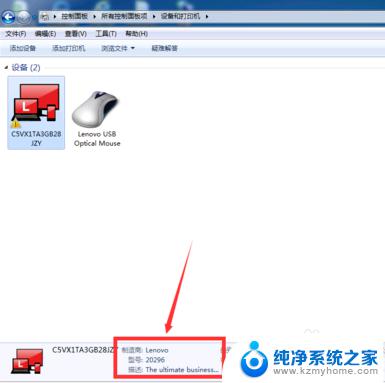
以上就是电脑型号如何查看的全部内容,如果还有不清楚的用户,可以参考以上步骤进行操作,希望这些步骤对大家有所帮助。